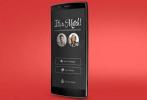Har du brug for at finde et gammelt tweet? Nå, hvis du kender den omtrentlige dato, den blev offentliggjort, kan du muligvis hente den ved hjælp af Twitters avancerede søgefunktion. Denne funktion giver dig mulighed for at søge efter gamle tweets ved hjælp af en række faktorer, herunder datoen.
Indhold
- Kan jeg hente gamle tweets?
- Hvordan slår du gamle tweets op? Brug avanceret søgning til at søge efter dato
- Kan du bruge Avanceret søgning til at søge efter dato på Twitter-mobilappen?
Anbefalede videoer
Let
5 minutter
PC
webbrowser
internetforbindelse
At udføre en avanceret søgning efter et gammelt tweet for at søge på Twitter efter dato tager kun et par trin. Og vi kan vise dig, hvordan du får det gjort hurtigt.
Kan jeg hente gamle tweets?
Ja. Du kan finde gamle tweets. Den enkle måde er blot at bruge søgefeltet øverst til højre på hjemmesiden eller øverst i sektionen Udforsk i mobilappen. At udføre en simpel søgning uden filtre kan fungere, hvis du ved, hvad du leder efter, og hvis tweetet er særligt unikt.
Men hvis du ikke har mange oplysninger om et tweet, eller tweetet er ikke særlig unikt (måske handler det om en almindelig eller populær emne), kan søgefiltre være virkelig nyttige her til at indsnævre dine søgeresultater, så du kan finde de tweets, du har brug for hurtigere. I dette tilfælde ønsker du ikke bare at udføre en simpel søgning som beskrevet ovenfor. Du vil i stedet bruge Twitters avancerede søgefunktion. Du vil være i stand til at indstille filtre til at finde tweets relateret til dine søgetermer, som også passer inden for parametre som datointerval.
I næste afsnit viser vi dig, hvordan du søger efter gamle tweets efter dato ved hjælp af funktionen Avanceret søgning.
Hvordan slår du gamle tweets op? Brug avanceret søgning til at søge efter dato
Den nemmeste måde at slå gamle tweets op efter dato er ved at bruge Twitters Advanced Search-værktøj på dets desktop-websted.
Sådan bruger du det avancerede søgeværktøj til at søge efter tweets efter dato:
Trin 1: Via din desktop-webbrowser skal du gå direkte til Twitters avancerede søgeværktøj.
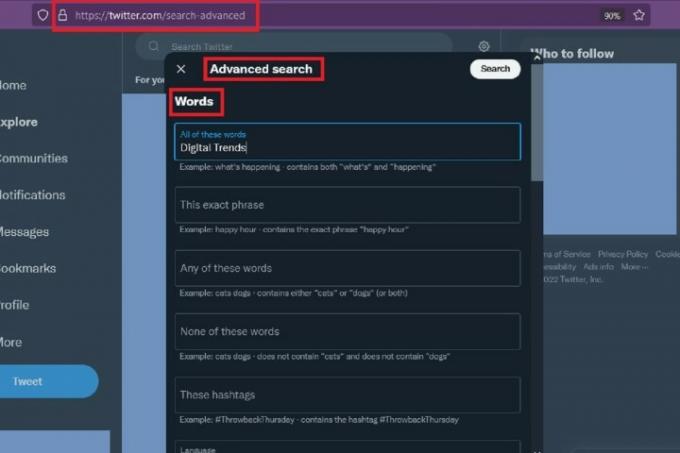
Trin 2: Under Ord sektion, skal du indtaste dine søgeord i de relevante tekstbokse. Gennemgå derefter de andre søgefiltersektioner og udfyld dem efter behov.
Relaterede
- Instagram-tråde: hvad du behøver at vide, og hvordan du tilmelder dig
- Sådan indstiller du dit Facebook-feed til at vise de seneste indlæg
- Australien truer Twitter med enorme bøder på grund af hadefulde ytringer
Trin 3: Naviger helt ned til det sidste afsnit, Datoer. Bruger Måned, Dag, og År rullemenuer, indstil dit ønskede datointerval for din tweet-søgning.
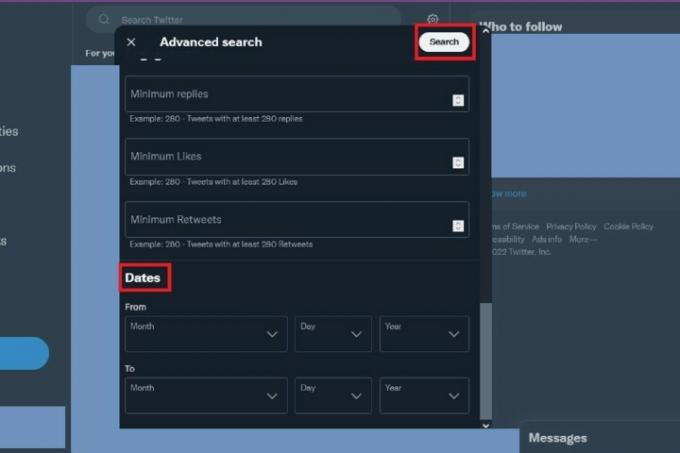
Trin 4: Vælg Søg knappen i øverste højre hjørne. Det er det! Dine søgeresultater bør derefter vises, og de bør passe inden for dit indstillede datointerval.
Kan du bruge Avanceret søgning til at søge efter dato på Twitter-mobilappen?
Kort svar: Nej.
Længere svar: Selvom du helt sikkert kan søge efter tweets på mobilappen, er der ikke et ægte Advanced Search-værktøj, du kan bruge til at søge efter dato. Mobilappen tilbyder kun grundlæggende søgning og et begrænset sæt søgefiltre, som du kan bruge, f.eks. Personer (alle versus kun de konti, du følger) og Placering (hvor som helst i forhold til dig). Du kan også indstille dine søgeindstillinger til at skjule følsomt indhold eller fjerne resultater fra konti, du allerede har slået lyden fra og blokeret.
Men det handler om det. Du kan ikke søge efter dato ved at bruge det avancerede søgeværktøj på mobilappen. Du kan dog stadig bruge Avanceret søgning på mobilwebstedet. Sådan får du adgang til funktionen Avanceret søgning på mobilwebstedet:
Trin 1: Gå til mobilwebstedet Twitter og log ind på din konto.
Trin 2: Tryk på Forstørrelsesglas ikonet og på siden Udforsk, og indtast derefter dit søgeord i Søgelinje øverst på din skærm.

Trin 3: På søgeresultatsiden og vælg Tre prikker ikonet ved siden af Søgelinje.
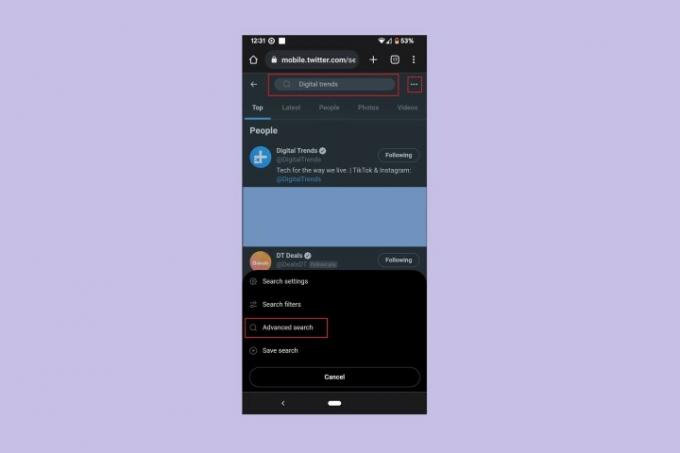
Trin 4: Fra menuen, der popper op, skal du vælge Avanceret søgning.
Trin 5: Indtast dine søgeord igen i Ord sektionen, og naviger derefter helt til bunden af siden til Datoer sektion for at indstille dit datointerval.
Når dine filtre er indstillet, skal du trykke på Søg i øverste højre hjørne. Det er det!

Har du brug for flere guides til, hvordan du får mest muligt ud af din Twitter-oplevelse? Tjek vores Twitter-vejledninger om downloader Twitter-videoer og ser tweets kronologisk.
Redaktørernes anbefalinger
- De 10 store måder, hvorpå Threads er helt anderledes end Twitter
- Metas Twitter-rival Threads lanceres på torsdag
- Sådan deaktiverer du din Instagram-konto (eller sletter den)
- Twitter spænder ben efter kildekoden lækket online
- TikTok CEO står over for kongressen på torsdag. Sådan ser du
Opgrader din livsstilDigital Trends hjælper læserne med at holde styr på den hurtige teknologiske verden med alle de seneste nyheder, sjove produktanmeldelser, indsigtsfulde redaktionelle artikler og enestående smugkig.